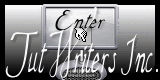Dark site of Gothic

Deze les is gemaakt in PSP 12 maar kan ook in andere versies gemaakt worden
Benodigdheden:
Een masker - maske034Sigrid open deze in je psp
Een animatie druppel bloed uit hand queen animatie (maat is goed)
Hier nog een paar mooie bloed animaties van Simone
Font naar keuze
Animatieshop
Toestemmingen tubes Hier
Filter
FM Tile Tools
Greg's Factory 2 - Poolshadow
Materialen
De tubes komen van Leny, MMDesignz,
Is er een tube van jou bij laat het even weten dan kan ik je naam erbij zetten
Hierbij bedank ik alle tubes makers en maaksters voor het maken van deze schitterende tubes.
Laat het watermerk van de tube intact. Het copyright hoort bij de originele artiest.
Laat de credit bij de maker.
De kleuren, mengmodus en laagdichtheid in deze les, zijn gekozen voor deze materialen
Gebruik je andere materialen, mengmodus/dekking aanpassen in je lagenpalet naar eigen inzicht.
pas dit aan als het nodig is
Heb je andere kleuren
Schrijf van je achtergrondkleur even de K en V op.
****
Stap 1
Open je tubes en maak ze op maat.
Aanpassen - Scherpte - Onscherp masker 1-64-4.
Stap 2
Zoek uit jou tube een lichte voorgrondkleur en een donkere achtergrondkleur
Deze kleur heb ik gebruikt Voorgrondkleur op #7b211d en je Achtergrondkleur op #030a34
Stap 3
Bestand - Nieuw - 750 x 550 pixels -Transparant aangevinkt.
*
Stap 4
Effecten - Insteekfilter -Filter Mura,s Meister - Cloud - zie screen.

Stap 5
Lagen - Nieuwe rasterlaag.
Stap 6
Selecties - Alles selecteren
Stap 7
Activeer je Misted tube -Haunted_Housemistedna27[1].10.2007
Bewerken - Kopiëren.
Stap 8
Terug naar je werkvel
Bewerken - Plakken in de selectie
*
Stap 9
Selecties - Niets selecteren
Lagen - Samenvoegen - Alle lagen samenvoegen
*
Stap 10
Effecten - Insteekfilter - FM Tile Tools - Blend Emboss - Standaard instelling.
Stap 11
Lagen - Nieuwe rasterlaag
Stap 12
Vul met je achtergrondkleur doe dit een beetje donker
Stap 13
Lagen - Nieuwe maskerlaag - Uit afbeelding - Zoek je masker - maske034_sigrid
Luminantie van bron aangevinkt en Maskergegevens omkeren niet aangevinkt

Stap 14
Lagen - Samenvoegen - Groep samenvoegen
*
Stap 15
Mengmodus - Hard licht kijk wat mooi bij jou uitkomt
*
Stap 16
Activeer je misted tube - Leny-hallo15 - 300 pixels hoog
Bewerken - Kopiëren.
*
Stap 17
Terug naar je werkvel
Bewerken - Plakken als nieuwe laag.
*
Schuif iets omhoog zie mijn voorbeeld
*
Stap 18
Effecten - 3D -effecten - Slagschaduw naar keuze.
*
Mengmodus - Hard licht
Dekking op 30
*
Stap 19
Activeer je misted tube - halve maan - 240 pixels hoog
Bewerken - Kopiëren.
Stap 20
Terug naar je werkvel
Bewerken - Plakken als nieuwe laag.
Stap 21
Zet deze rechts boven in de hoek neer
Stap 22
Effecten - 3D - effecten - Slagschaduw - Instellingen staan goed
Stap 23
Menmodus - Overlay
Stap 24
Activeer je misted tube - persoon mag ook gewone tube zijn -MMDesignz_092199 - 440 pixels hoog.
Bewerken - Kopiëren.
Stap 25
Terug naar je werkvel
Bewerken - plakken als nieuwe laag.
*
Stap 26
Zet deze aan de linker kant neer - iets van de kant.
*
Stap 27
Effecten - 3D - effecten - Slagschaduw naar keuze.
*
Stap 28
Activeer je tube - JackSkellington_gh - 350 pixels hoog
Bewerken - Kopiëren.
*
Stap 29
Terug naar je werkvel
Bewerken - Plakken - Als nieuwe laag.
*
Stap 30
Zet deze aan de rechterkant neer.
Stap 31
Effecten - 3D - effecten -Slagschaduw naar keuze.
Stap 32
Activeer tekst tube -WortArd Gerrie
Of schrijf zelf de tekst Dark site of gothic
Met font naar keuze kijk bij de Grote hoe het uit komt bij jou
Bewerken - Kopiëren.

Stap 33
Terug naar je werkvel
Bewerken - Plakken als nieuwe laag.
Stap 34
Zet deze op een leuke plek neer
Stap 35
Lagen - Nieuwe rasterlaag.
Zet hierop je watermerk.
*
Stap 36
Afbeelding - Randen toevoegen - 2 pixels - Symmetrisch aangevinkt - Rood
Afbeelding - Randen toevoegen - 20 pixels - Symmetrisch aangevinkt -Wit
Stap 37
Maak van je lichte kleur een verloop. Stijl Zonnestraal - herhalingen op 3 - Vinkje bij omkeren
Horizontaal op 25 Verticaal op 25.

Stap 38
Activeer je toverstafje.

Stap 39
Selecteer je zojuist toegevoegde rand.
Vul deze met je verloop
Stap 40
Effecten - Insteekfilter - Greg's Factory 2 - Poolshadow

Stap 41
Selecties - Omkeren.
Stap 42
Effecten - 3D -effecten - Slagschaduw.

Bewerken - Herhaal slagschaduw
*
Stap 43
Selecties - Niets selecteren
Stap 44
Bewerken - Kopiëren.
Stap 45
Open je animatieshop
Bewerken - Plakken -Als nieuwe animatie.
Stap 46
Toets je ctrl knop in en houd deze vast.
Typ nu 15 maal de letter L.
*
Stap 47
Zoek je animatie druppel blood uit hand queen.
Wil je een andere animatie kijk dan even bij simone
Hier nog een paar mooie bloed animaties van Simone
*
Klik midden in frame 1
Bewerken - Alles selecteren - Bewerken - kopiëren.
*
Stap 48
Animatie druppel bloed
*
Klik midden in frame 1
Bewerken - Alles selecteren - Bewerken - Kopiëren.
*
Klik met je Rechter muisknop in je grote werkvel
Bewerken - Plakken in geselecteerde frame.
Plak de animatie onder de hand van doodskop neer - Zie mijn voorbeeld
*
Stap 49
Als je wilt zien hoe je animatie eruit komt te zien, dan klik je in je werkbalk op het filmstripje
(dit is het een na laatste icoontje rechts).
Vind jij je animatie goed, dan klik je op het kruisje.
Stap 50
Bestand - Opslaan als gif bestand - Geef je plaatje een naam - Klik 4 x op volgende en sla je plaatje op.
Stap 51
Deze stap toepassen als je Jou crea in de Gallery wil plaatsen
Animatie - Formaat van animatie wijzigen - naar 800 pixels.
*
Heb jij een les gemaakt en wil je de uitwerking ook HIER showen
Stuur mij dan een EMAIL met jouw uitwerking dan plaats ik hem erbij
Jouw lessen mogen niet groter zijn dan 800PX voor de Gallery
If you mail me your version, you can see it here,
please not bigger than 800px, Your Gallery HIER
*
Extra voorbeeld

Met dank aan Hennie voor het testen van de les
Uitwerking Hennie:

Bedankt voor jullie mooie versies !
Thanks for your beautiful versions!












Deze les is geschreven door Gerrie op 27 September 2009
Deze les is en blijft eigendom van Gerrie
Het is verboden deze te kopiëren of te verspreiden, zonder mijn schriftelijke toestemming.
Al mijn lessen zijn zelf ontworpen... dus enige overeenkomst is dan ook puur toeval.
Al mijn lessen staan geregistreerd bijTWI